ホームページ >ソフトウェアチュートリアル >オフィスソフトウェア >WPS機能の使い方
WPS機能の使い方
- WBOYWBOYWBOYWBOYWBOYWBOYWBOYWBOYWBOYWBOYWBOYWBOYWB転載
- 2024-03-20 11:07:061334ブラウズ
phpエディタZimoのWPS機能の使い方を紹介します。 WPS テーブルの機能は、ユーザーがデータを迅速に計算および処理し、作業効率を向上させるのに役立ちます。単純な関数式により、合計値、平均値、最大値、最小値など、さまざまな複雑な計算やデータ処理演算を実現できます。 WPS フォームに関数式を入力するときは、関数が正しく実行され、正確な結果が得られるように、特定の構文ルールに従う必要があります。 WPS機能を使いこなすことで、帳票処理作業が容易になり、業務効率が向上します。
それでは、wps関数の実践的な応用についてお話していきます!理解を深めるために、日付関数に関するケースを用意しました。次に、WPS での日付関数の使い方を見てみましょう。
手順は次のとおりです:
1. このセクションでは、WPS の日付関数について説明します。
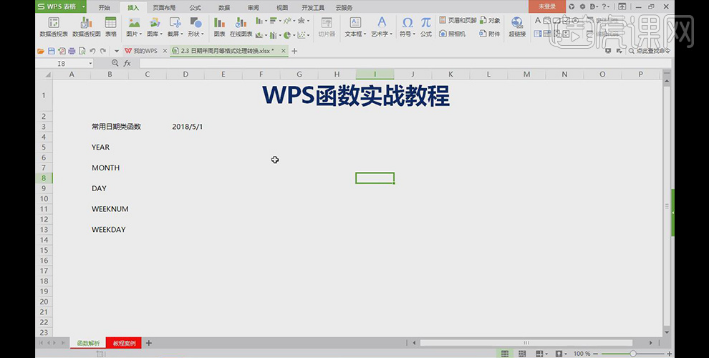
2. YERA 関数の方法を使用して、2018/5/1 の年を計算したいので、セルに =YEAR と入力し、Enter をクリックします。 fx をクリックして関数パラメータを開き、図に示すように 2018/5/1 の領域を選択し、OK をクリックして 2018 を取得します。
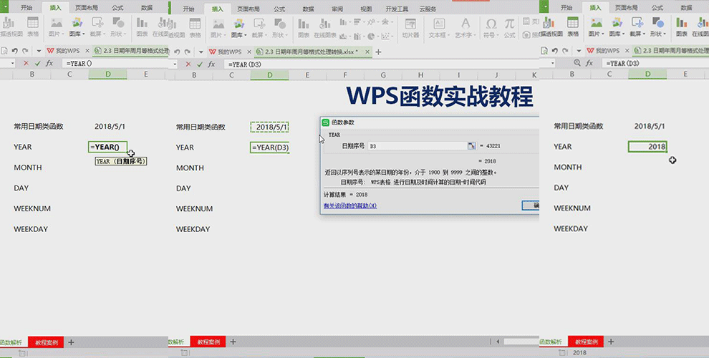
3. MONTH 関数メソッドを使用して、2018/5/1 の月を計算したいので、セルに =MONTH と入力し、Enter キーを押します。図に示すように、2018/5/1 セルをクリックし、Enter キーを押して 5 を取得します。
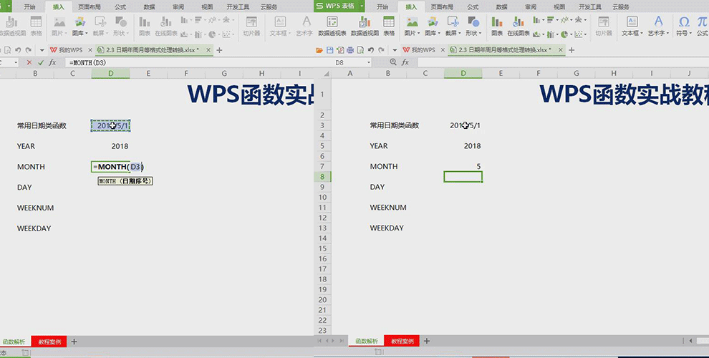
4. DAY 関数を使用して、2018/5/1 の日を計算したいので、セルに「=DAY」と入力し、Enter キーを押します。図に示すように、2018/5/1 セルをクリックして Enter をクリックすると 1 が得られます。
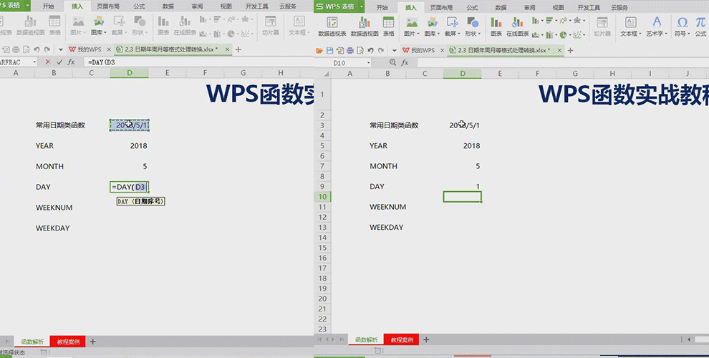
5. WEEKNUM 関数を使用して、2018/5/1 が属する年の週を計算したいので、セルに =WEEKNUM と入力し、 Enter をクリックし、2018/5/1 のセルをクリックし、Enter をクリックすると、図のように 18 が得られます
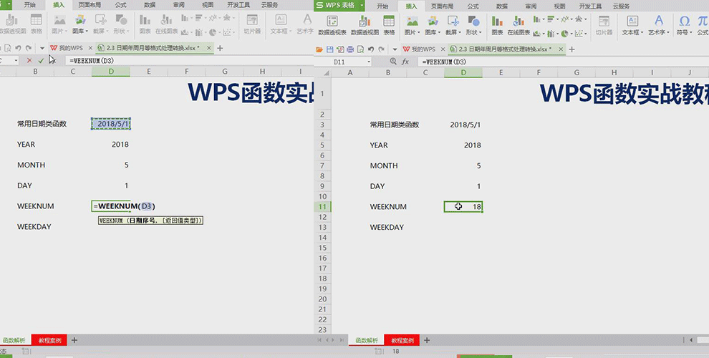
6. WEEKDAY を使用する方法関数では、2018/5/1 が属する曜日を計算したいので、セルに =WEEKDAY と入力し、fx をクリックして関数パラメータを開きます。2018/5/1 の領域を選択します、戻り値のタイプに 2 を入力して [OK] をクリックすると、図に示すように 2 が取得できます。
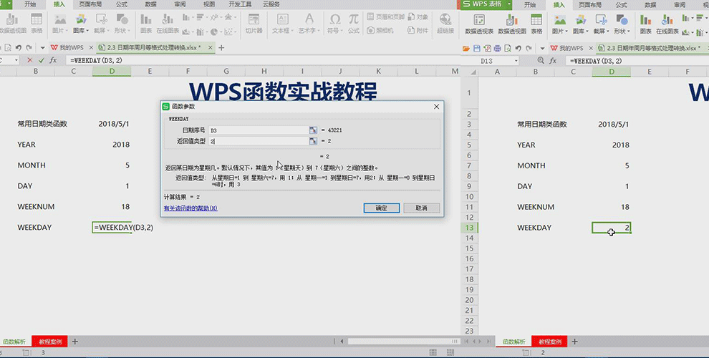
7. 上記の方法を使用してチュートリアル ケースのデータの年を計算し、計算された年をダブルクリックしてすべての年を取得します (次の図を参照)。図。
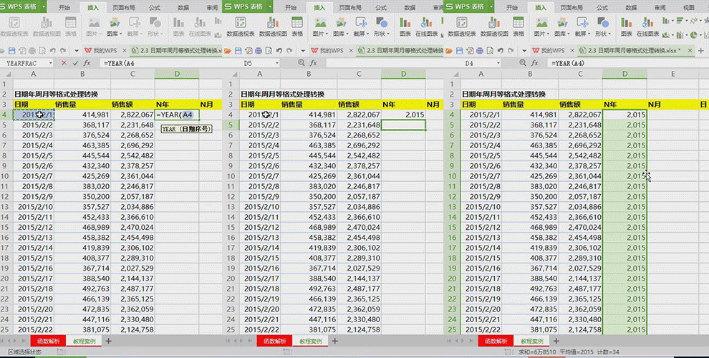
8. 図に示すように、年のセルの形式を通常に変更します。
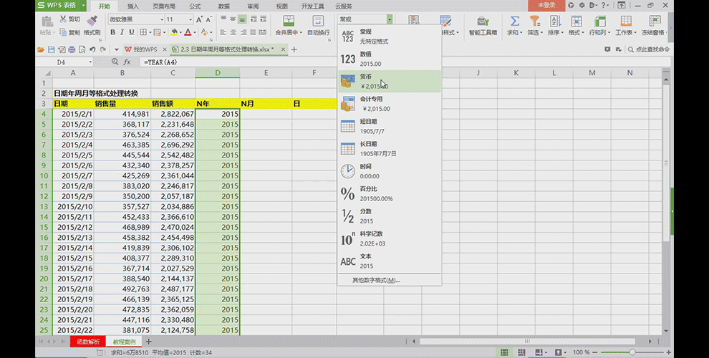
9. 引き続き上記の方法を使用して、図に示すように、チュートリアル ケースのデータの月、日、および週を計算します。 10. WEEKDAY 関数を使用して、日付が属する曜日を計算します。ここでは、戻り値の型が 2 に変更されていることに注意してください。次に、[OK] をクリックし、ダブルクリックしてすべての値を取得します。図に示されています。 ###### ######### わかりました!作戦完了!以上がwps関数を使って完成した日付関数ですが、もう覚えましたか?これで、データをゆっくりと整理する必要がなくなり、WPS で関数を直接使用できるようになりました。したがって、生徒たちは授業後にさらに練習して、実際に使用するときにすぐに使えるようにする必要があります。さて、今日はここまでです、また次回!
この記事では、ハードウェア モデル: Lenovo Xiaoxin Air15、システム バージョン: win10、ソフトウェア バージョン: WPS Office 2017 を使用します。 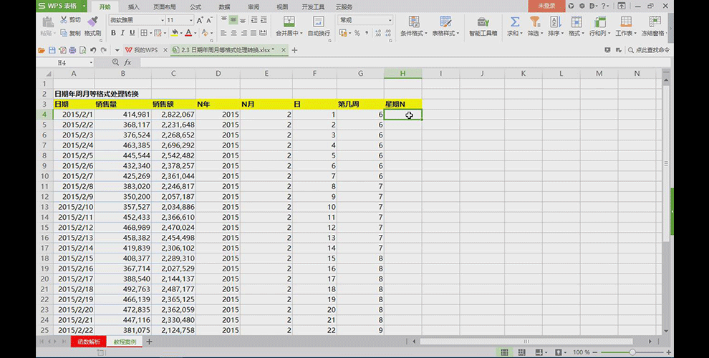
以上がWPS機能の使い方の詳細内容です。詳細については、PHP 中国語 Web サイトの他の関連記事を参照してください。

